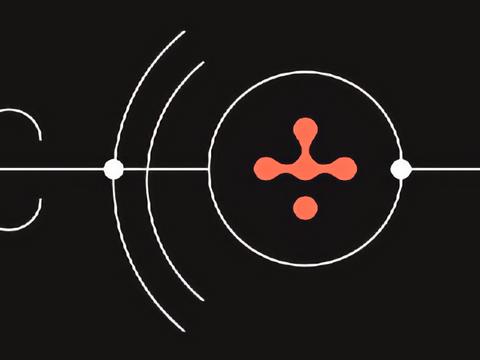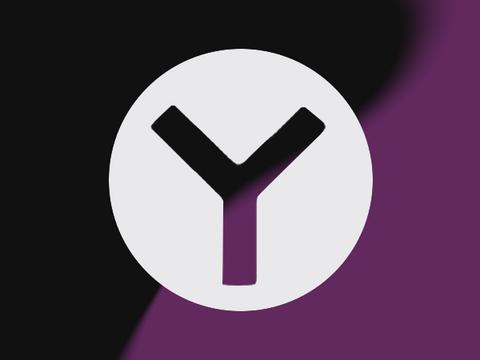Компания «Актив» объявила о запуске серийного производства обновлённого семейства устройств Рутокен ЭЦП 3.0 — теперь в новом формфакторе Slim и с улучшенной поддержкой бесконтактной электронной подписи. Флагман линейки, Рутокен ЭЦП 3.0 NFC 3100, уже несколько лет остаётся универсальным решением для электронной подписи: устройство сочетает USB и NFC и подходит как для компьютеров, так и для мобильных сценариев.
Но прежний корпус требовал аккуратного позиционирования токена при работе по NFC, что не всегда удобно.
Именно поэтому инженеры компании создали новый тонкий корпус Slim. Он вдвое легче и тоньше классического, получил современный дизайн, а антенна теперь занимает всю площадь платы — благодаря этому токен проще использовать в бесконтактном режиме.
Важное новшество — появление USB-C. В продажу уже вышли четыре модели:
- Рутокен ЭЦП 3.0 3100 NFC Slim-A, серт. ФСБ;
- Рутокен ЭЦП 3.0 3100 NFC Slim-A, серт. ФСТЭК;
- Рутокен ЭЦП 3.0 3100 NFC Slim-C, серт. ФСБ;
- Рутокен ЭЦП 3.0 3100 NFC Slim-C, серт. ФСТЭК.
Модели Slim-C особенно удобны для мобильной электронной подписи: благодаря распространённости USB-C их можно подключать напрямую к современным планшетам и смартфонам — как контактно, так и по NFC.
Обновлённые устройства полностью заменяют предыдущую линейку в классическом корпусе и уже доступны партнёрам и заказчикам.